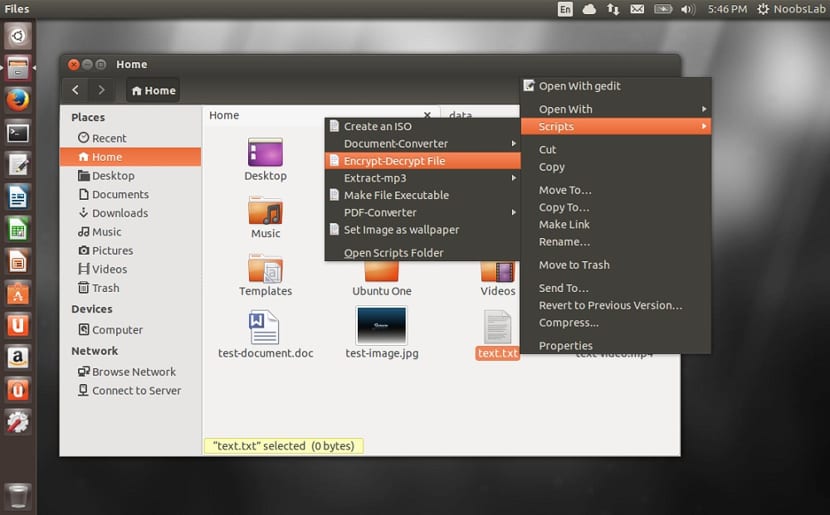
világosan A Nautilusnak számos funkciója van nagyon jó, hogy megakadályozzák, hogy egyszerű fájlkezelő legyen, arra az esetre, ha nem tudnád, vagy nem jöttél volna rá, és felteszed magadnak a kérdést, hogy mi a Nautilus, nos, ez az a kezelő, amelyet mindig használsz megnyit egy mappát.
Ez a beszéd akkor, ha az Ubuntu fő verzióját használja, és nem bármely más ízét, mivel a Nautilus a fájlkezelő, amelyet a Gnome asztali környezetben talál.
A Nautilus egyik előnye az képességének kiterjesztésére extra pluginek felhasználásával. Velük javíthatjuk fájlkezelőnk hatékonyságát meghatározott funkciókkal.
A Nautilus kiterjesztései
Ebben a részben megragadjuk az alkalmat, hogy megismerjünk néhányat a legjobb kiterjesztések odakinn a Nautilus számára és amelyet közvetlenül megtalálhatunk a hivatalos Ubuntu tárházakban.
Nautilus akciók
Ez a kiterjesztés lehetővé teszi számunkra, hogy a Nautilus belsejében másodlagos kattintáskor megnyíló kontextuális menüből választhassunk, melyik alkalmazással szeretnénk megnyitni a kiválasztott fájlt.
Telepítés:
sudo apt install nautilus-actions
nautilus dropbox
Ezzel integráljuk az alapvető adminisztrációs lehetőségeket a dropboxunkból a Nautilusba.
Telepítés:
sudo apt install nautilus-dropbox
Nautilus emblémák
Ez lehetővé teszi számunkra, hogy emblémákat helyezzen el fájlokon vagy mappákon.
Telepítés:
sudo apt install nautilus-emblems
Nautilus hosszabbító keményítő
Integrálja a Brasero különféle lehetőségeit a kontextuális menübe
Telepítés:
sudo apt install nautilus-extension-brasero
Nautilus fájlnév javító
Megállapíthatjuk, hogy a Nautilus egy ñ vagy ékezetes betűt helyettesített egy szimbólummal? Ez azért történik, mert a név helytelenül van kódolva, és ekkor kerül használatba a kiterjesztés.
Telepítés:
sudo apt install nautilus-filename-repairer
Nautilus gtkhash
Ezzel a kiterjesztéssel ellenőrizhetjük az internetről letöltött fájlok ellenőrző összegeit, amelyek összeget adnak nekünk, és ellenőrizhetjük, hogy ugyanaz lesz-e, mint amit a fájl teljes letöltésekor kapunk.
Telepítés:
sudo apt install nautilus-gtkhash
Nautilus elrejtése
A kiterjesztés lehetővé teszi számunkra a fájlok elrejtését anélkül, hogy át kellene nevezni őket
Telepítés:
sudo apt install nautilus-hide

Nautilus képátalakító
Ezzel lehetőségünk van a képek átméretezésére vagy elforgatására, külön-külön vagy egyszerre több képpel. Hála az imagemagik alkalmazásnak, amelyről később beszélünk.
Telepítés:
sudo apt install nautilus-image-converter
Nautilus képmanipulátor
Ezzel a kiterjesztéssel átméretezhetjük és elküldhetjük a képeket
Telepítés:
sudo apt install nautilus-image-manipulator
Nautilus felhő
Ez a kiterjesztés integrálja a saját felhőbeállításokat a Nautilusban
Telepítés:
sudo apt install nautilus-owncloud
Nautilus szkript audio konvertálása
Integráljon egy szkriptet, amely segít az audio fájlok konvertálásában
Telepítés:
sudo apt install nautilus-script-audio-convert
Nautilus sentto
Ez lehetővé teszi számunkra, hogy dokumentumokat küldjön e-mailben egy e-mail kezelőn keresztül vagy a közösségi hálózatokon a pidgin keresztül
Telepítés:
sudo apt install nautilus-sendto
Nautilus megosztás
A kiterjesztés használatához szükség van a samba telepítésére, mivel ez lehetővé teszi számunkra a mappák megosztását a samba protokollokon keresztül.
Telepítés:
sudo apt install nautilus-share
Nautilus törölje
Ezzel a kiterjesztéssel a fájlok biztonságos törlését hajtjuk végre anélkül, hogy a kukába mennének.
Telepítés:
sudo apt install nautilus-wipe
Miután telepítette a kívánt kiterjesztést a hatások változásához újra kell indítani a Nautilus-t a fájlkezelőben, és így kezdje el használni az új funkciót, amelyet megvalósítottunk.
Végül, ha törölni akar egy bővítményt hogy nem arra számítottál, amire számítottál, vagy csak arra, amit szeretnél végre kell hajtania a következő parancsot ahol "kiterjesztés" lecseréli a telepítettre, és nem szabad idézőjeleket tartalmaznia.
sudo apt-get remove “extensión” --auto-remove
Bár vannak más kiterjesztések is, amelyeket megtalálhat a neten, csak azokra alapozom magam, amelyeket közvetlenül az Ubuntu adattárakban találunk, és amelyekre nincs szükségünk külső gyártók tárházainak hozzáadására.
Ennek oka az, hogy általában felhagynak a támogatással.
Több, ha tudsz bármilyen más kiterjesztést, amelyet érdemes megemlíteni, vagy kiegészítést a Nautilus fájlkezelőhöz, ne habozzon megosztani velünk a megjegyzéseket.
Van olyan kiterjesztés, amely lehetővé teszi az USB-hez csatlakoztatott külső eszközökön lévő fájlok miniatűreinek megtekintését?
Az ubuntu 22.04 előtt a beállításokból meg lehetett csinálni, de most nincs ilyen lehetőség.